En introduisant iOS 11, Apple a intégré et activé par défaut le format d'image HEIF. Si ce dernier optimise d'emblée le stockage du smartphone, il n'est pas totalement pris en charge par les solutions tierces et peut poser un certain nombre de problèmes. Alors, comment désactiver le format HEIF ?
au sommaire
Acronyme de High Efficiency Image File, le format d'image HEIF présente la particularité d'être particulièrement performant avec un traitement plus minutieux de la photo mais surtout un poids divisé par deux face au format JPGJPG. HEIF peut aussi capturer des images animées (et donc remplacer les GIF) et prendre en charge plusieurs couches, comme la transparencetransparence (et donc remplacer les PNG).
JPG reste le format universel
Pour simplifier la manipulation des clichés pris par un iPhone, quelques applicationsapplications convertissent automatiquement une photo HEIF en JPG, mais certaines d'entre elles se contentent simplement de synchroniser le fichier sans le modifier. Impossible alors d'ouvrir ce dernier. Bien qu'il soit moins optimisé, le format JPG reste universel et compatible aussi bien avec l'ensemble des applications de synchronisation qu'avec les logiciels de manipulations graphiques. En attendant une prise en charge globale de HEIF, il est donc possible de réactiver la capture en JPG par défaut.
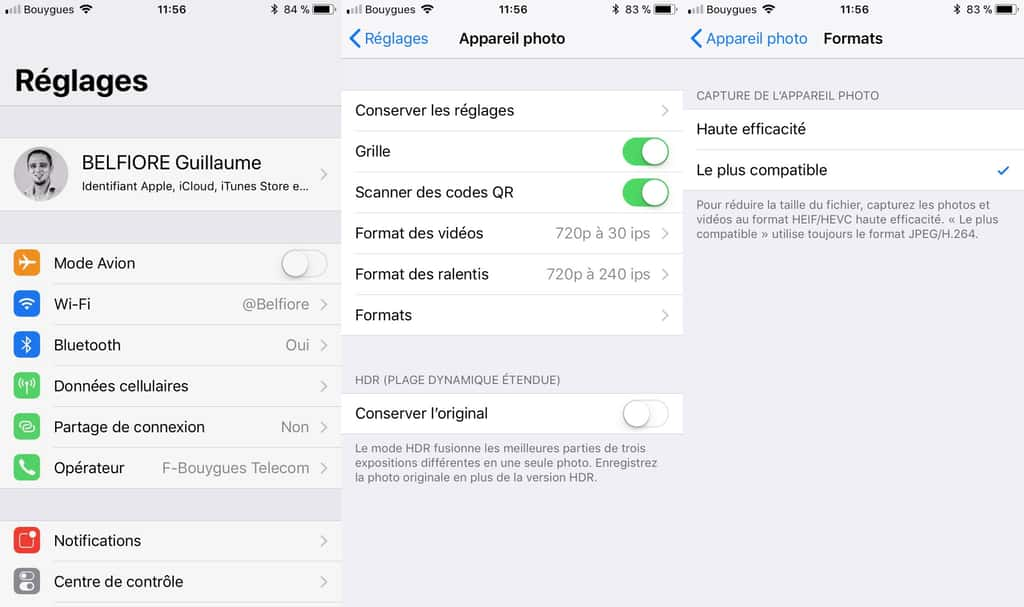
Désactiver HEIF dans iOS 11
Sur iOS d'Apple, il n'est pas possible de changer les réglages directement au sein de l'appareil photo et donc de choisir le format préféré pour chacun des clichés. Le changement s'effectue en effet au niveau du système. Rendez-vous dans Réglages puis sélectionnez Appareil photo. Au sein de la section Formats, il est alors possible de choisir le mode « le plus compatible », c'est-à-dire JPG. Une fois activé, toutes les photos seront à nouveau capturées sur ce standard et donc compatibles avec l'ensemble des logiciels ou services d'édition.
























